Esta página demonstra como adicionar e personalizar um elemento do painel LookML de type: table com parâmetros do painel LookML em um arquivo dashboard.lkml.

Para saber mais sobre como criar um gráfico de tabela (legado) por meio da IU do Looker, consulte a página de documentação Opções de gráfico de tabela (legada).
Exemplo de uso
## BASIC PARAMETERS
name: element_name
title: 'Element Title'
type: looker_table
height: N
width: N
top: N
left: N
row: N
col: N
refresh: N (seconds | minutes | hours | days)
note:
text: 'note text'
state: collapsed | expanded
display: above | below | hover
## QUERY PARAMETERS
model: model_name
explore: explore_name
dimensions: [view_name.field_name, view_name.field_name, …]
measures: [view_name.field_name, view_name.field_name, …]
sorts: [view_name.field_name asc | desc, view_name.field_name, …]
pivots: [view_name.field_name, view_name.field_name, …]
limit: N
column_limit: N
filters:
view_name.field_name: 'Looker filter expression' | 'filter value'
listen:
dashboard_filter_name: dimension_or_measure_name
query_timezone: 'specific timezone' | user_timezone
merged_queries:
- 'primary query definition'
- 'next source query definition'
join_fields:
- field_name: view_name.field_name
source_field_name: view_name.field_name
## PLOT PARAMETERS
table_theme: editable | white | gray | transparent | unstyled
total: true | false
row_total: right | left | false
show_row_numbers: true | false
hide_totals: true | false
hide_row_totals: true | false
hidden_fields: [view_name.field_name, view_name.field_name, …]
limit_displayed_rows: true | false
limit_displayed_rows_values:
show_hide: show | hide
first_last: first | last
num_rows: 'N'
## SERIES PARAMETERS
truncate_column_names: true | false
show_view_names: true | false
series_labels:
view_name.field_name: desired series label
## FORMATTING PARAMETERS
enable_conditional_formatting: true | false
conditional_formatting_include_totals: true | false
conditional_formatting_include_nulls: true | false
conditional_formatting:
{'desired conditional formatting'}
Definições de parâmetro
| Nome do parâmetro | Descrição | |
|---|---|---|
| Parâmetros básicos | ||
name (para elementos) |
Cria um elemento | |
title (para elementos) |
Altera a forma como o nome de um elemento aparece para os usuários | |
type (para elementos) |
Determina o tipo de visualização a ser usado no elemento | |
height (para elementos) |
Define a altura de um elemento em unidades de tile_size para painéis layout: tile e layout: static. |
|
width (para elementos) |
Define a largura de um elemento em unidades de tile_size para painéis layout: tile e layout: static. |
|
top |
Define a posição de cima para baixo de um elemento em unidades de tile_size para painéis do layout: static. |
|
left |
Define a posição da esquerda para a direita de um elemento em unidades de tile_size para painéis do layout: static. |
|
row |
Define a posição de cima para baixo de um elemento em unidades de linhas para painéis layout: newspaper. |
|
col |
Define a posição da esquerda para a direita de um elemento em unidades de colunas para painéis layout: newspaper. |
|
refresh (para elementos) |
Define o intervalo em que o elemento será atualizado automaticamente | |
note |
Inicia uma seção de LookML para definir a nota de um elemento. Este parâmetro tem subparâmetros text, state e display. |
|
| Query Parameters | ||
model |
Define o modelo a ser usado para a consulta do elemento | |
explore (para elementos) |
Define o Explore a ser usado para a consulta do elemento | |
dimensions |
Define as dimensões a serem usadas para a consulta do elemento | |
measures |
Define as medidas a serem usadas para a consulta do elemento | |
sorts |
Define as classificações a serem usadas para a consulta do elemento | |
pivots |
Define as dimensões que precisam ser dinâmicas para serem usadas na consulta do elemento. | |
limit |
Define o limite de linha que será usado para a consulta do elemento | |
filters (para elementos) |
Define os filtros que não podem ser alterados para a consulta do elemento. | |
listen |
Define os filtros que podem ser alterados para a consulta do elemento, se filters (para painel) tiver sido criado. |
|
query_timezone |
Define o fuso horário que deve ser usado quando a consulta é executada | |
merged_queries |
Definir uma consulta de resultados mesclados. | |
| Parâmetros do gráfico | ||
table_theme |
Aplica uma das cinco opções de cor à visualização de uma tabela | |
total |
Especifica se os totais das colunas são exibidos em uma visualização de tabela | |
row_total |
Especifica se os totais das linhas são exibidos para uma visualização em tabela | |
show_row_numbers |
Define se um número de linha deve ser mostrado no início de cada linha da tabela | |
hide_totals |
Define se uma visualização em tabela exibe totais da coluna | |
hide_row_totals |
Define se uma visualização em tabela exibe os totais das linhas | |
hidden_fields |
Especifica todos os campos que serão usados na consulta, mas ficarão ocultos no gráfico | |
limit_displayed_rows |
Mostra ou oculta linhas em uma visualização com base na posição delas nos resultados | |
limit_displayed_rows_values |
Especifica as linhas que vão aparecer ou ocultar em uma visualização. Esse parâmetro tem os subparâmetros show_hide, first_last e num_rows. |
|
| Parâmetros da série | ||
truncate_column_names |
Encurta os cabeçalhos de coluna com reticências (...) | |
show_view_names |
Mostra o nome da visualização com o nome do campo para cada cabeçalho de coluna | |
series_labels |
Especifica um rótulo personalizado para cada coluna na visualização. | |
| Parâmetros de formatação | ||
enable_conditional_formatting |
Define como true para definir regras de codificação de cores para uma visualização de tabela. |
|
conditional_formatting_include_totals |
Especifica se os totais estão incluídos no esquema de codificação de cores | |
conditional_formatting_include_nulls |
Especifica se os valores nulos devem ser representados como um zero | |
conditional_formatting |
Usa conditional_formatting e seus subparâmetros para definir as regras de cores que codificam a visualização da tabela |
|
Parâmetros básicos
Ao definir um elemento do painel LookML, você precisa especificar valores para pelo menos os parâmetros name e type. Outros parâmetros básicos, como title, height e width, afetam a posição e a aparência do elemento em um painel.
name
Esta seção se refere ao parâmetro
nameque faz parte de um elemento do painel.
nametambém pode ser usado como parte de um filtro do painel, descrito na página de documentação de Parâmetros do painel.
Cada declaração name cria um novo elemento do painel e atribui um nome a ele. Os nomes dos elementos precisam ser exclusivos. Às vezes, os nomes são referenciados no parâmetro elements quando você usa painéis do layout: grid.
- name: orders_by_date
title
Esta seção se refere ao parâmetro
titleque faz parte de um elemento do painel.
titletambém pode ser usado como parte de um painel, descrito na página de documentação Parâmetros do painel.
titletambém pode ser usado como parte de um filtro do painel, descrito na página de documentação de Parâmetros do painel.
O parâmetro title permite mudar a forma como o nome de um elemento aparece para os usuários. Se não for especificado, o título será definido por padrão para o elemento name.
Veja este exemplo:
- name: sales_overview
title: '1) Sales Overview'
Se você usar esse formato, em vez do elemento exibido como Visão geral de vendas, ele vai aparecer como 1) Visão geral de vendas.
type
Esta seção se refere ao parâmetro
typeque faz parte de um elemento do painel.
typetambém pode ser usado como parte de um filtro do painel, descrito na página de documentação de Parâmetros do painel.O
typetambém pode ser usado como parte de uma mesclagem, descrita na página de documentação do parâmetrotype(para mesclagens).
typetambém pode ser usado como parte de uma dimensão, descrita na página de documentação Tipos de dimensões, filtros e parâmetros.
typetambém pode ser usado como parte de uma medida, descrita na página de documentação Tipos de medida.
O parâmetro type determina o tipo de visualização a ser usado no elemento.
- name: element_name
type: text | looker_grid | table | single_value | looker_single_record |
looker_column | looker_bar | looker_scatter | looker_line | looker_area |
looker_pie | looker_donut_multiples | looker_funnel | looker_timeline |
looker_map | looker_google_map | looker_geo_coordinates | looker_geo_choropleth | looker_waterfall | looker_wordcloud | looker_boxplot
Consulte a página de documentação type (para painéis do LookML) para ter uma visão geral dos diferentes tipos de elementos do painel do LookML.
height
Esta seção se refere ao parâmetro
heightque faz parte de um elemento do painel.
heighttambém pode ser usado como parte de uma linha do painel, descrita na página Parâmetros do painel.
Para painéis com layouts tile ou static
O parâmetro height define a altura de um elemento, em unidades de tile_size (que é definida em pixels), para os painéis layout: tile e layout: static.
Por exemplo, o código a seguir especifica tile_size: 100 e height: 4, fazendo com que o elemento orders_by_date tenha 400 pixels de altura.
- dashboard: sales_overview
tile_size: 100
...
elements:
- name: orders_by_date
height: 4
...
Para painéis com layout newspaper
O parâmetro height define a altura de um elemento, em unidades de row, para os painéis layout: newspaper.
Um painel com layout de jornal é padronizado com uma altura de elemento de 6 linhas, ou cerca de 300 pixels. A altura mínima é de uma linha para painéis com um parâmetro preferred viewer definido como dashboards-next. A altura mínima é de duas linhas para painéis com um parâmetro preferred viewer definido como dashboards.
Por exemplo, o código a seguir define um elemento com 12 linhas de altura ou duas vezes mais alto do que outros elementos definidos como padrão:
- dashboard: sales_overview
layout: newspaper
...
elements:
- name: orders_by_date
height: 12
...
width
Esta seção se refere ao parâmetro
widthque faz parte de um elemento do painel.
widthtambém pode ser usado como parte de um painel, descrito na página de documentação Parâmetros do painel.
O parâmetro width define a largura de um elemento, em unidades de tile_size, para painéis layout: tile e layout: static.
Por exemplo, o código a seguir especifica tile_size: 100 e width: 4, tornando o elemento orders_by_date com 400 pixels de largura.
- dashboard: sales_overview
tile_size: 100
...
elements:
- name: orders_by_date
width: 4
...
O parâmetro width define a largura de um elemento, em unidades de colunas, para os painéis layout: newspaper.
Um painel com layout de jornal tem como padrão uma largura de 24 colunas.
Por exemplo, o código abaixo define o elemento como metade da largura do painel:
- dashboard: sales_overview
layout: newspaper
...
elements:
- name: orders_by_date
width: 12
...
top
O parâmetro top define a posição de cima para baixo de um elemento, em unidades de tile_size, para painéis layout: static.
Por exemplo, o código a seguir especifica tile_size: 100 e top: 4, posicionando a borda de cima do elemento orders_by_date a 400 pixels da parte de cima do painel.
- dashboard: sales_overview
tile_size: 100
...
elements:
- name: orders_by_date
top: 4
...
left
O parâmetro left define a posição da esquerda para a direita de um elemento, em unidades de tile_size, para painéis layout: static.
Por exemplo, o código a seguir especifica tile_size: 100 e left: 4, posicionando a borda esquerda do elemento orders_by_date a 400 pixels do lado esquerdo do painel.
- dashboard: sales_overview
tile_size: 100
...
elements:
- name: orders_by_date
left: 4
...
row
Para painéis layout: newspaper, o parâmetro row define a linha em que a borda superior de um elemento é colocada.
Um painel começa com a linha 0 na parte superior do painel. Por padrão, um painel com layout de jornal tem altura padrão de seis linhas, ou seja, os elementos da parte de cima do painel (row: 0) ocupam as linhas de 0 a 5 por padrão.
Cada linha tem 50 pixels de altura, o que significa que a altura padrão do elemento de 6 linhas é 300 pixels.
Por exemplo, o código a seguir define um elemento a ser definido na segunda linha no painel, desde que os elementos estejam na altura padrão:
- dashboard: sales_overview
layout: newspaper
...
elements:
- name: orders_by_date
row: 6
...
col
Nos painéis layout: newspaper, o parâmetro col define a coluna em que a borda esquerda do elemento é colocada.
Os painéis são divididos em 24 colunas. Um painel começa com a coluna 0 à esquerda do painel. Um painel com layout de jornal tem como padrão uma largura de elemento de oito colunas, ou seja, os elementos do painel à esquerda de um painel (col: 0) assumem, por padrão, as colunas de 0 a 7.
Por exemplo, o código a seguir define um elemento a ser definido na terceira coluna de elementos do painel:
- dashboard: sales_overview
layout: newspaper
...
elements:
- name: orders_by_date
col: 16
...
refresh
Esta seção se refere ao parâmetro
refreshque faz parte de um elemento do painel.
refreshtambém pode ser usado como parte de um painel, descrito na página de documentação Parâmetros do painel.
O parâmetro refresh permite que um elemento seja recarregado automaticamente de forma periódica, recuperando novos dados. Isso geralmente é útil em configurações em que um painel é exibido constantemente, como em uma TV do escritório. O painel precisa estar aberto em uma janela do navegador para que esse parâmetro tenha efeito. Essa configuração não é executada em segundo plano para "pré-aquecer" o cache do painel.
A taxa de atualização pode ser qualquer número (sem decimais) de segundos, minutos, horas ou dias. Exemplo:
- name: orders_by_date
refresh: 2 hours
Tenha cuidado ao definir intervalos curtos de atualização. Se a consulta por trás do elemento usar muitos recursos, alguns elementos poderão sobrecarregar seu banco de dados mais do que o desejado.
note
É possível adicionar notas descritivas a elementos como estes:
- name: element_name
note:
text: 'note text'
state: collapsed | expanded
display: above | below | hover
note tem os subparâmetros text, state e display.
text
O subparâmetro text especifica o texto exibido na observação. O texto pode ser localizado.
state
O subparâmetro state determina se a observação será collapsed ou expanded se for muito grande para caber em uma única linha dentro da largura do elemento. Se você escolher collapsed e a nota for muito longa, ela terminará em reticências clicáveis (...) que poderão ser usadas para ler a nota completa.
display
O subparâmetro display determina onde a nota é exibida em um elemento. above coloca a anotação na parte de cima de um elemento, below coloca-a na parte de baixo de um elemento e hover exige que o usuário passe o cursor sobre o elemento para ver a nota.
Parâmetros de consulta
Ao definir um elemento do painel do LookML, você precisa especificar valores para pelo menos os parâmetros de consulta model e explore. Além disso, pelo menos um campo precisa ser especificado usando o parâmetro dimensions ou measures. Também é possível usar os outros parâmetros de consulta descritos abaixo para controlar a forma como os dados são exibidos em um elemento do painel.
model
O parâmetro model define o modelo a ser usado para a consulta do elemento. Se não for especificado, o padrão será o modelo do painel.
- name: orders_by_date
model: ecommerce
O parâmetro model aceita constantes LookLook. Você pode definir uma constante no arquivo de manifesto do seu projeto e usar a sintaxe "@{constant_name}" para definir a constante como o valor de model. Usar uma constante permite definir o nome de um modelo em um lugar, o que é útil principalmente se você estiver atualizando o nome de um modelo usado por vários elementos do painel.
Para ver mais informações e um exemplo do uso de constantes com painéis LookML, consulte a página de documentação de parâmetros constant.
explore
Esta seção se refere ao parâmetro
exploreque faz parte de um elemento do painel.O
exploretambém pode ser usado como parte de um modelo, descrito na página de documentação do parâmetroexplore.
exploretambém pode ser usado como parte de um filtro do painel, descrito na página de documentação de Parâmetros do painel.
O parâmetro explore define o recurso Explorar a ser usado na consulta do elemento.
- name: orders_by_date
explore: order
O parâmetro explore aceita constantes LookLook. Você pode definir uma constante no arquivo de manifesto do seu projeto e usar a sintaxe "@{constant_name}" para definir a constante como o valor de explore. Usar uma constante permite definir o nome de um recurso Explorar em um só lugar, o que é útil principalmente se você estiver atualizando o nome de um elemento Explorar usado por vários elementos do painel.
Para ver mais informações e um exemplo do uso de constantes com painéis LookML, consulte a página de documentação de parâmetros constant.
dimensions
O parâmetro dimensions define as dimensões a serem usadas para a consulta de elemento. Use a sintaxe view_name.dimension_name para especificar a dimensão. Não inclua dimensions se a consulta não tiver nenhum.
## single dimension example
- name: orders_by_date
dimensions: order.order_date
## multiple dimension example
- name: orders_by_date
dimensions: [order.order_date, customer.name]
measures
O parâmetro measures define as medidas a serem usadas na consulta do elemento. Use a sintaxe view_name.measure_name para especificar a medida. Não inclua measures se a consulta não tiver nenhum.
## single measure example
- name: orders_by_date
measures: order.count
## multiple measure example
- name: orders_by_date
measures: [order.count, order_item.count]
sorts
O parâmetro sorts define as classificações a serem usadas para a consulta do elemento. A classificação principal é listada primeiro, depois a secundária, e assim por diante. Use a sintaxe view_name.field_name para especificar a dimensão ou medida. Não inclua sorts se quiser usar a ordem de classificação padrão do Looker. As classificações decrescentes têm o sufixo desc. As classificações crescentes não precisam de sufixo.
## single sort example
- name: orders_by_date
sorts: order.order_date desc
## multiple sort example
- name: orders_by_date
sorts: [order.order_date desc, customer.name]
pivots
O parâmetro pivots define as dimensões que precisam ser dinâmicas para a consulta de elemento. Use a sintaxe view_name.dimension_name para especificar a dimensão. Não inclua pivots se a consulta não tiver nenhum.
## single pivot example
- name: orders_by_date
pivots: customer.gender
## multiple pivot example
- name: orders_by_date
pivots: [customer.gender, customer.age_tier]
limit
O parâmetro limit define o limite de linha que será usado para a consulta do elemento. O limite se aplica ao número de linhas antes da aplicação de tabelas dinâmicas.
- name: orders_by_date
limit: 100
filters
Esta seção se refere ao parâmetro
filtersque faz parte de um elemento do painel.
filterstambém pode ser usado como parte de um painel, descrito na página de documentação Parâmetros do painel.O
filterstambém pode ser usado como parte de uma medida, descrita na página de documentação do parâmetrofilters.
O parâmetro filters define os filtros não alteráveis que precisam ser usados para a consulta do elemento. Se você quiser mudar os filtros que um usuário pode alterar no painel, configure os filtros usando filters para painéis e aplique-os aos elementos usando listen.
A sintaxe de filters é:
- name: element_name
filters:
orders.created_date: 2020/01/10 for 3 days
orders.status: Shipped
# You can create multiple filter statements
Cada filtro pode aceitar uma expressão de filtro ou uma constante de valor do Looker. Você também pode usar as variáveis líquidas _localization ou _user_attributes na expressão de filtro para os valores de filtro flexíveis.
listen
Os painéis podem ter filtros que permitem aos usuários alterar os dados por trás dos elementos do painel. Isso é configurado com o parâmetro filters para painéis. Para que um filtro afete um elemento, ele precisa ser configurado para "detectar" esse filtro usando o parâmetro listen.
A sintaxe de listen é:
- name: element_name
listen:
filter_name_goes_here: dimension or measure on which to apply
the filter using view_name.field_name syntax
# You can add more than one listen statement
Por exemplo, você pode criar um filtro chamado Data, que exija que o usuário insira uma data no campo "Filtro" na IU. Em seguida, aplique o valor inserido pelo usuário ao elemento orders_by_date desta forma:
- dashboard: sales_overview
...
filters:
- name: date
type: date_filter
elements:
- name: orders_by_date
listen:
date: order.order_date
...
Esse conceito é descrito em mais detalhes na página Como criar painéis do LookML.
query_timezone
O parâmetro query_timezone especifica o fuso horário em que a consulta será executada. As opções de fuso horário são mostradas na página de documentação Valores para timezone. Se você quiser que a consulta seja executada usando o fuso horário do visualizador, atribua o valor como user_timezone.
- name: orders_by_date
query_timezone: America/Los Angeles
- name: orders_by_customer
query_timezone: user_timezone
merged_queries
O parâmetro merged_queries define como mesclar resultados de várias consultas. Defina as consultas do componente no parâmetro merged_queries e use o subparâmetro join_fields para definir as regras de combinação.
A sintaxe de merged_queries é:
merged_queries:
- 'primary query definition'
- 'next source query definition'
join_fields:
- field_name: 'field from the source query using the view_name.field_name syntax'
source_field_name: 'joined field from the primary query using the
view_name.field_name syntax'
# more join_fields definitions as needed
- 'next source query definition'
join_fields:
- field_name: view_name.field_name
source_field_name: view_name.field_name
# more join_fields definitions as needed
# additional source queries and join_fields definitions as needed
A primeira consulta definida em merged_results é a consulta principal, e as outras serão mescladas com ela.
Por exemplo, ao mesclar o símbolo de ação, o nome da empresa e o nome de usuário do Twitter, você pode mesclar duas consultas para retornar resultados por nome da empresa, nome de usuário do Twitter da empresa, ano do IPO, símbolo de ação, número de funcionários e número de vagas:
- name: merged_results_element
title: Merged Results Tile
merged_queries:
- model: market_research
explore: company_info
fields: [company.name, company.twitter_username, ipo.public_year, ipo.stock_symbol]
filters:
company.twitter_username: "-NULL"
ipo.valuation_amount: NOT NULL
sorts: [ipo.public_year desc]
- model: crunchbase
explore: companies
fields: [companies.name, ipo.stock_symbol, companies.twitter_username,
companies.number_of_employees, jobs.job_count]
filters:
companies.number_of_employees: NOT NULL
ipo.stock_symbol: "-NULL"
companies.twitter_username: "-NULL"
sorts: [jobs.job_count desc]
join_fields:
- field_name: ipo.stock_symbol
source_field_name: ipo.stock_symbol
- field_name: companies.name
source_field_name: company.name
- field_name: companies.twitter_username
source_field_name: company.twitter_username
Os resultados dos dados seriam formatados da seguinte forma:
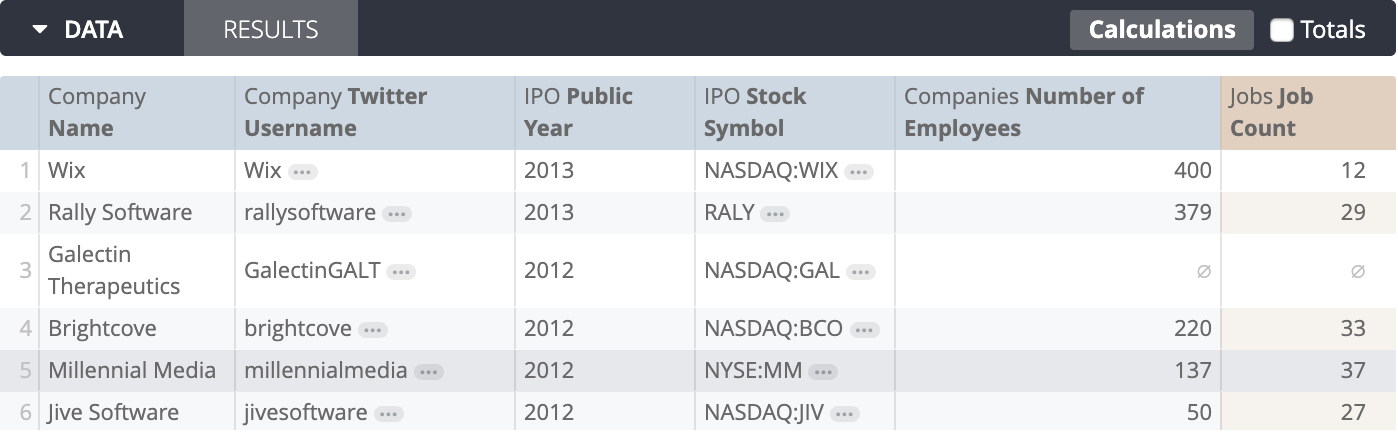
Em seguida, aplique os parâmetros de elemento para definir o estilo da visualização como quiser.
Parâmetros do gráfico
Os parâmetros abaixo correspondem às opções na seção Gráfico do editor de visualização para gráficos de tabelas (legadas).
table_theme
Use o parâmetro table_theme para aplicar uma das seguintes opções de coloração de tabela a um elemento da tabela:
editable: a tabela tem dimensões azuis, medidas laranja e cálculos de tabela verdes.white: o cabeçalho da tabela é branco, as linhas de dados alternam entre branco e cinza, e o texto é preto.gray: o cabeçalho da tabela está em cinza, as linhas de dados alternam entre branco e cinza-claro e o texto está em cinza escuro.transparent: o cabeçalho da tabela é totalmente transparente, as linhas de dados alternam entre cinzas totalmente transparentes e translúcidos, e a cor do texto é ajustada de preto para branco conforme necessário, de acordo com a cor do plano de fundo. Definirtable_themecomotransparentpode ser útil quando você usa um painel incorporado personalizado para que a cor do plano de fundo do bloco seja exibida na visualização.unstyled: o cabeçalho da tabela e as linhas de dados são brancos, e o texto é preto.
table_theme: editable | white | gray | transparent | unstyled
total
O parâmetro total define se uma linha de totais é exibida na parte de baixo da tabela. Consulte Como exibir totais.
total: true | false
## default value: false
row_total
O parâmetro row_total define se uma coluna de totais é exibida à direita ou à esquerda da tabela. Só funciona quando há uma tabela dinâmica. Consulte Como mostrar totais.
row_total: right | left | false
## default value: false
show_row_numbers
O parâmetro show_row_numbers define se um número de linha será exibido no início de cada linha da tabela.
show_row_numbers: true | false
hide_totals
Se a opção Explorar incluir os totais da coluna, hide_totals definirá se a visualização exibirá os totais.
hide_totals: true | false
hide_row_totals
Se a opção Explorar incluir os totais das linhas, hide_row_totals definirá se os totais serão exibidos na visualização.
hide_row_totals: true | false
hidden_fields
O parâmetro hidden_fields indica quais campos, se houver, são usados na consulta, mas ocultos no gráfico. Todos os campos ocultos serão exibidos na seção da tabela de dados de uma exploração.
hidden_fields: [inventory_items.count, distribution_centers.id]
limit_displayed_rows
Com o parâmetro limit_displayed_rows, é possível mostrar ou ocultar linhas em uma visualização com base na posição delas nos resultados. Por exemplo, se a visualização mostrar uma média contínua de sete dias, é recomendável ocultar as seis primeiras linhas. Definir como true permite especificar os valores e posições na visualização a que isso se aplica usando o parâmetro limit_displays_rows_values e seus subparâmetros.
limit_displayed_rows: true
limit_displayed_rows_values:
show_hide: hide | show
first_last: first | last
num_rows: '10'
limit_displayed_rows_values
Use o parâmetro limit_displayed_rows_values e os subparâmetros show_hide, first_last e num_rows, com limit_displayed_rows para especificar quais linhas mostrar ou ocultar em uma visualização. Consulte o limit_displayed_rows acima para ver um exemplo de uso.
show_hide
O subparâmetro show_hide define se algumas linhas serão ocultadas. Defina show_hide como show para mostrar apenas um número limitado de linhas na visualização e show_hide como hide para excluir determinadas linhas da visualização.
first_last
O subparâmetro first_last define se as linhas a serem ocultas ou mostradas serão a primeira ou a última linha do conjunto de resultados. Definir first_last como first mostra ou oculta as primeiras linhas, enquanto first_last como last mostra ou oculta as últimas linhas.
num_rows
O subparâmetro num_rows define o número de linhas que vão ser ocultas ou exibidas. Por exemplo, num_rows: '10' vai mostrar ou ocultar a primeira ou a última 10 linhas do conjunto de resultados da visualização.
Parâmetros da série
Os parâmetros abaixo correspondem às opções na seção Série do editor de visualização para gráficos de tabela (legadas).
truncate_column_names
O parâmetro truncate_column_names define se os cabeçalhos das colunas devem ser encurtados com reticências (...).
truncate_column_names: true | false
show_view_names
O parâmetro show_view_names determina se os nomes de visualização são exibidos nos rótulos do gráfico, como os nomes dos eixos e das colunas.
show_view_names: true | false
## default value: true
series_labels
Defina os rótulos de uma ou mais séries com base no nome da série usando pares de name: label.
Em um gráfico dinâmico, os nomes das séries são os nomes dinâmicos.
series_labels:
'Yes': iOS Users
'No': Android Users
Para um gráfico com várias medidas, os nomes das séries são os nomes dos campos de medidas.
series_labels:
inventory_items.count: Inventory
orders.count: Orders
Parâmetros de formatação
Os parâmetros abaixo correspondem às opções na seção Formatação do editor de gráficos para tabelas (legadas).
enable_conditional_formatting
Ao definir enable_conditional_formatting como true, você define regras que codificam as cores na visualização em tabela, seja em uma escala ou especificando valores de interesse.
enable_conditional_formatting: true | false
conditional_formatting_include_totals
Se enable_conditional_formatting for definido como true, conditional_formatting_include_totals especificará se os totais estão incluídos no esquema de codificação de cores.
conditional_formatting_include_totals: true | false
conditional_formatting_include_nulls
Se enable_conditional_formatting for definido como true, conditional_formatting_include_nulls especificará se os valores nulos precisam ser representados como zeros.
conditional_formatting_include_nulls: true | false
conditional_formatting
Com enable_conditional_formatting definido como true, use o parâmetro conditional_formatting para definir as regras que codificam as cores na visualização da tabela. Para cada regra de formatação condicional, é possível especificar configurações com os seguintes parâmetros:
Veja a seguir um exemplo de regra de formatação condicional:
conditional_formatting: [{type: less than, value: 20, background_color: "#9fdee0",
font_color: "#b15928", bold: true, italic: false, strikethrough: false,
fields: [order_items.count], color_application: {collection_id: my-custom-colors,
palette_id: my-custom-colors-sequential-0}}]
type
O parâmetro type especifica se é preciso colorir os valores de código em uma escala ou com base em uma condição lógica.
Se você estiver codificando valores de cor em uma escala, é possível definir type como along a scale....
Se você estiver codificando valores em cores com base em uma condição lógica, poderá especificar um dos seguintes valores para type, além de um valor para value:
equal to: a regra se aplica a valores iguais ao número especificado paravalue.not equal to: a regra se aplica a valores que não são iguais ao número especificado paravalue.greater than: a regra se aplica a valores maiores que o número especificado paravalue.less than: a regra se aplica a valores menores que o número especificado paravalue.between: a regra se aplica a valores que estão entre os dois números especificados paravalue.not between: a regra se aplica a valores que não estão entre os dois números especificados paravalue.'null': a regra se aplica apenas a valores nulos.not null: a regra se aplica apenas a valores não nulos.
type: along a scale... | equal to | not equal to | less than | between | not between | 'null' | not null
value
Se você estiver codificando valores de cor com base em uma condição lógica diferente de 'null' ou not null, especifique o valor a que a regra se aplica. O parâmetro value usa um único número ou, quando type é definido como between ou not between, um conjunto de dois números.
value: N | [N, N]
background_color
Se o código de cores for baseado em uma condição lógica (type estiver definido como algo diferente de along a scale...), use o parâmetro background_color para especificar uma cor de segundo plano para os valores aos quais sua regra se aplica.
background_color: "#49cec1"
font_color
Se o código de cores for baseado em uma condição lógica (type estiver definido como algo diferente de along a scale...), use o parâmetro font_color para especificar uma cor de fonte para os valores aos quais a regra se aplica.
font_color: "#1f3e5a"
color_application
O parâmetro color_application e os subparâmetros collection_id, palette_id e options dele podem ser usados para aplicar uma coleção de cores e uma paleta específicas a uma regra de formatação condicional.
É possível adicionar cores a um painel do LookML por ID da coleção e da paleta, se você os tiver. Também é possível usar a IU para encontrar as cores desejadas e gerar o LookML para adicioná-las ao seu painel. Navegue até uma parte do conteúdo definido pelo usuário (como um Look, um painel ou Explorar) e aplique as cores que quiser na visualização do conteúdo usando a IU. Depois de fazer isso, siga as etapas para conseguir o LookML do painel, copie o LookML que foi produzido e cole-o na seção color_application. Para uma visão geral das coleções de cores predefinidas do Looker, consulte a página de documentação Coleções de cores.
O subparâmetro options pode ser usado quando você define type como along a scale.... Ele tem os seguintes parâmetros filhos:
steps: este parâmetro limita o número de cores usadas para o valor fornecido e separa os dados nesse número de grupos. Quando esse parâmetro não é usado, os dados são coloridos de acordo com um gradiente que cobre toda a paleta. Ela aceita valores de2a100.mirror: quando definido comotrue, esse parâmetro aplica mudanças de cor iguais em ambos os lados da paleta de cores para valores iguais em ambos os lados de um ponto central definido. Ele aceitatrueoufalse.constraints: define o intervalo de dados a que a formatação condicional se aplica e define um ponto central a ser usado no aplicativo de paleta. Ele aceita a seguinte sintaxe:constraints: {min: {type: number, value: 3}, max: {type: percentile, value: 99}, mid: {type: average}}reverse: este parâmetro determina se você quer inverter a paleta de cores durante a aplicação de cores. Ele aceitatrueoufalse.
bold
Ao codificar cores com base em uma condição lógica, defina se você quer aplicar negrito aos valores a que sua regra se aplica.
bold: true | false
italic
Ao codificar cores com base em uma condição lógica, defina se os valores da regra serão aplicados em itálico.
italic: true | false
strikethrough
Ao codificar cores com base em uma condição lógica, defina se a formatação tachada deve ser aplicada aos valores da sua regra.
strikethrough: true | false
fields
Especifique os campos aos quais a regra será aplicada. Por padrão, a regra se aplica a todos os campos numéricos.
fields: [ view_name.field_name ]

